极速PE官网 > 帮助中心 >
制作u盘装机盘制作教程
作者:pe系统 2016-12-27
启动u盘如何做,这个问题难道很多小白们,其实启动u盘很简单,想要用U盘装系统,除了需要学习u盘装系统教程,怎么能少了u盘启动盘制作工具呢!现在就让小编告诉你们启动u盘怎么做。
系统之家u盘启动制作工具是一种将你的U盘制作成具有系统启动盘等功能的工具软件。系统之家U盘启动盘制作工具不仅保留了U盘原有的数据存储和转储功能,而且还可以便捷地安装系统,备份和还原系统,是大家安装系统的首选软件。
u盘制作装机盘操作步骤:
1、把已经制作好的系统之家制作u盘启动盘插入电脑usb接口,设置好开机启动项并按快捷键进入系统之家主菜单界面,选择“【02】系统之家win8pe标准版(新机器)”并回车,如图:
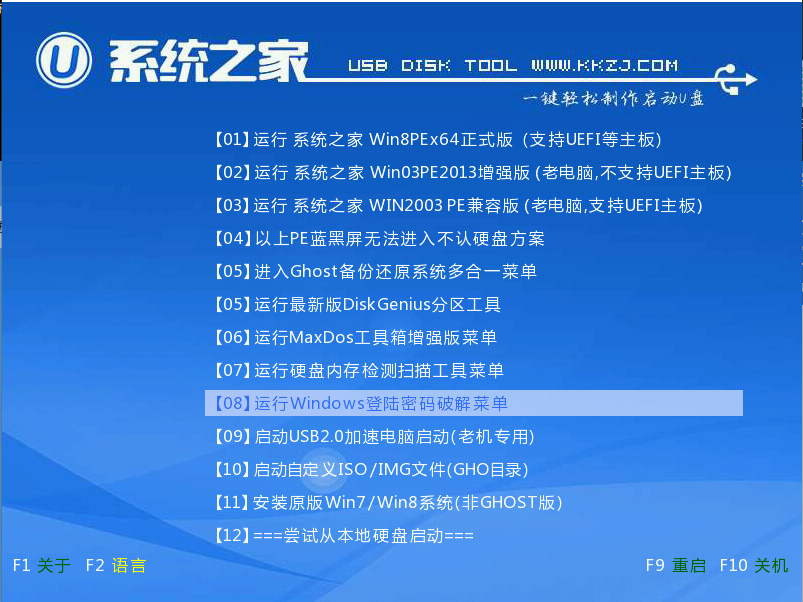
制作u盘装机盘界面1
2、在系统之家pe装机工具中,系统会自动识别系统镜像安装包,在下拉菜单中选择win10系统镜像,接着选择c盘做系统盘,点击“确定”,如图:
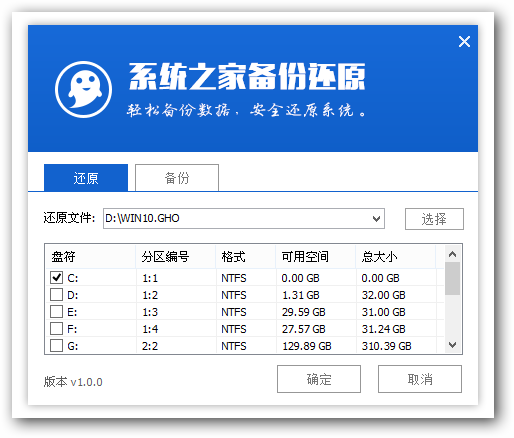
制作u盘装机盘界面2
3、这时会弹出程序将执行还原操作提示框,点击“确定”,如图:
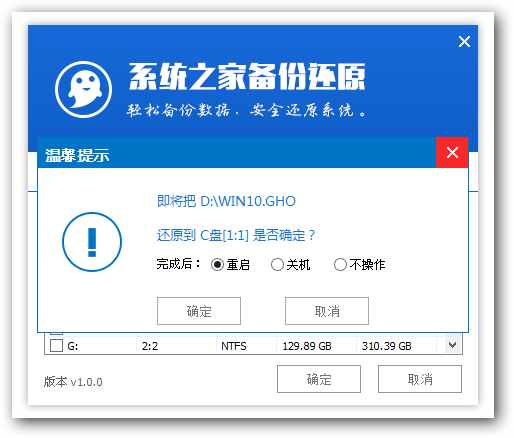
制作u盘装机盘界面3
4、之后就是系统还原过程,还原成功后电脑会自动重启计算机,然后进行程序安装,静静等待安装完成,如图:
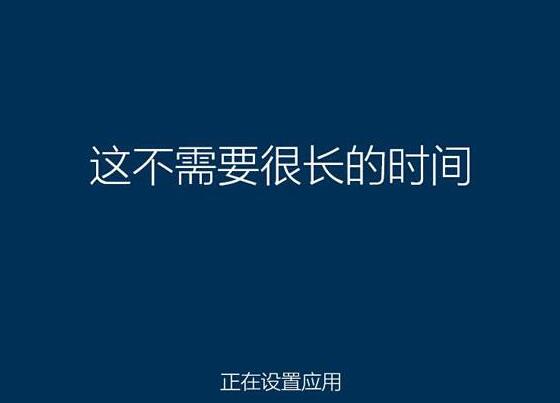
制作u盘装机盘界面4
5、win10安装完成后就可以进行系统的相关设置了,之后便可使用win10系统。如图:
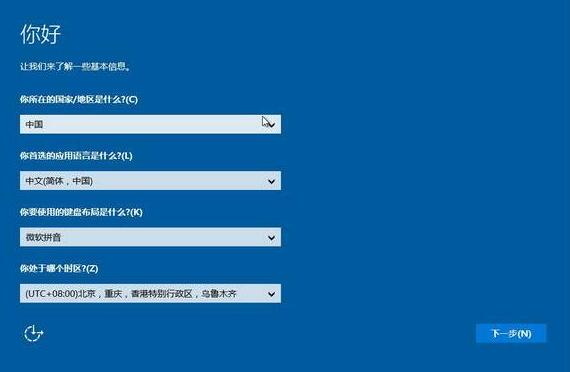
制作u盘装机盘界面5
戴尔燃7000笔记本用制作u盘装机盘安装win10系统教程就为大家分享到这里了,如果还有不懂制作u盘装机盘安装win10系统的朋友,可以参考本篇文章进行安装哦。小编也把制作u盘装机盘的地址放到下面了,需要u盘制作启动盘的朋友就点击起来吧。
制作u盘装机盘界面6
摘要:u盘制作装机盘如何做,这个问题难道很多小白们,其实制作u盘装机盘很简单,想要用U盘装系统,除了需要学习U盘装系统教程,怎么能少了制作u盘装机盘工具呢!....
